Last Updated on 2024年12月9日 by つなやま

スマホ機種変したら、マイクラのデータ引き継いで無くて焦った。。。
次の機種変も焦らないようにするために記事にしました。
マイクラBE版でスマホの機種変でゲームのデータ消えたらかなりショックですよね。
僕も何回かデータ消えたことあります。。。
マイクラが消えそうになって焦ったので記事を残しておきます。
ストレージを外部にしっかり設定しておく
スマホでマイクラをプレイしている場合、保存する先をアプリケーションではなく「外部」にしておきましょう。
アプリケーションの場合は今の所データを移動する方法は月額500円ほどかかりすがRealmsに登録することでできる可能性があります。
今回のデータ移行に際して以下の記事を参考に作業を勧めました。参考にして下さい。

データ移行をする際に最初に確認することはストレージが「外部」になっているかです。
絶対に確認してください。僕は、外部になっていたので大丈夫でした。
また、元のスマホ、新しいスマホ両方のマイクラで『外部』になっているか確認が必要です。
ココが『アプリケーション』になっているとPCを経由してデータ移行ができません。
最初に絶対確認すること。

この部分ですね。しっかり確認しましょう。
スマホをPCに接続してマイクラのデータを見つける
次にマイクラのデータをスマホから探しましょう。
データがある場所は以下のようになっています。
ストレージ/Android/data/com.mojang.minecraftpe/files/games/com.mojang/minecraftWorlds
スマホを接続したら、このようにファルダを探していきましょう。
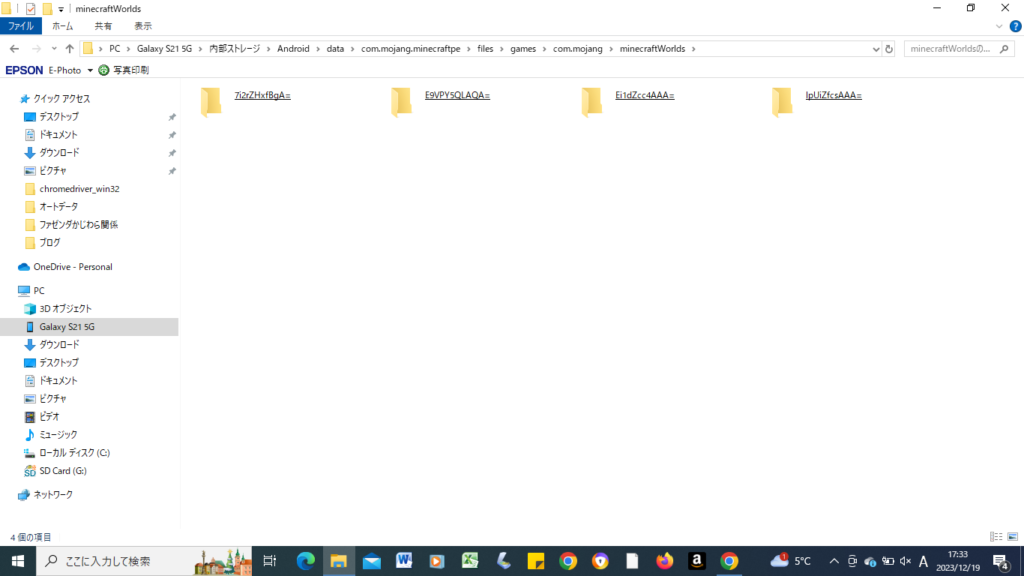
「7i2rZHxfBgA=」とか「E9VPY5QLAQA=」とか謎の名前のファイルがあります。
コレがマイクラのデータです。このファイルを新しいスマホに移せばデータが移行できました。
注意点はマイクラのファイル全部移動させようとするとファイルサイズが大きすぎて上手く行きませんでした。ワールドのデータだけ移動させたほうが安全です。
もし、ワールド名が知りたい場合は、ファイルを開いて中のテキストを開いてみてください。ワールドの名前が記載されてます。
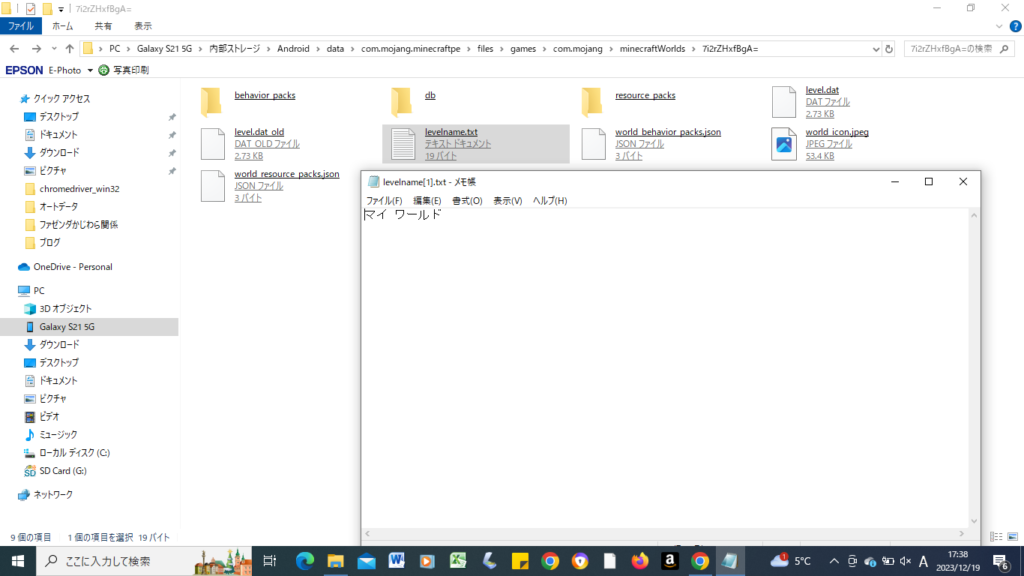
目当てのファイルをPCないの適当なところにコピーして置きましょう。そして、これを新しいスマホにコピーすれば完了です。
新しいスマホも「外部」保存の設定にしておく
最後に新しいスマホにワールドのワイルを保存して終わりです。
ストレージ/Android/data/com.mojang.minecraftpe/files/games/com.mojang/minecraftWorlds
この順序のファイルに入っていたのですが、新しいスマホでは
ストレージ/Android/data/com.mojang.minecraftpe/files
と「files」以下のファイルが無い状態でした。
なので、files→games→com.mojang→minecraftWorldsとファイルを新しく作りました。
そして、minecraftWorldsのファイルの中にコピーしたワールドのファイルを移動させて終わり。
無事に、起動してデータも引き継がれてました。
以上で僕が行ったデータ引き継ぎは終わります。
あくまで、データの中身をいじる行為なので自己責任でお願いしますね!





コメント
[…] スマホ機種変でマイクラを PC 経由でデータ引継ぎ!! | サラリーマンと O Lが世界を救う […]